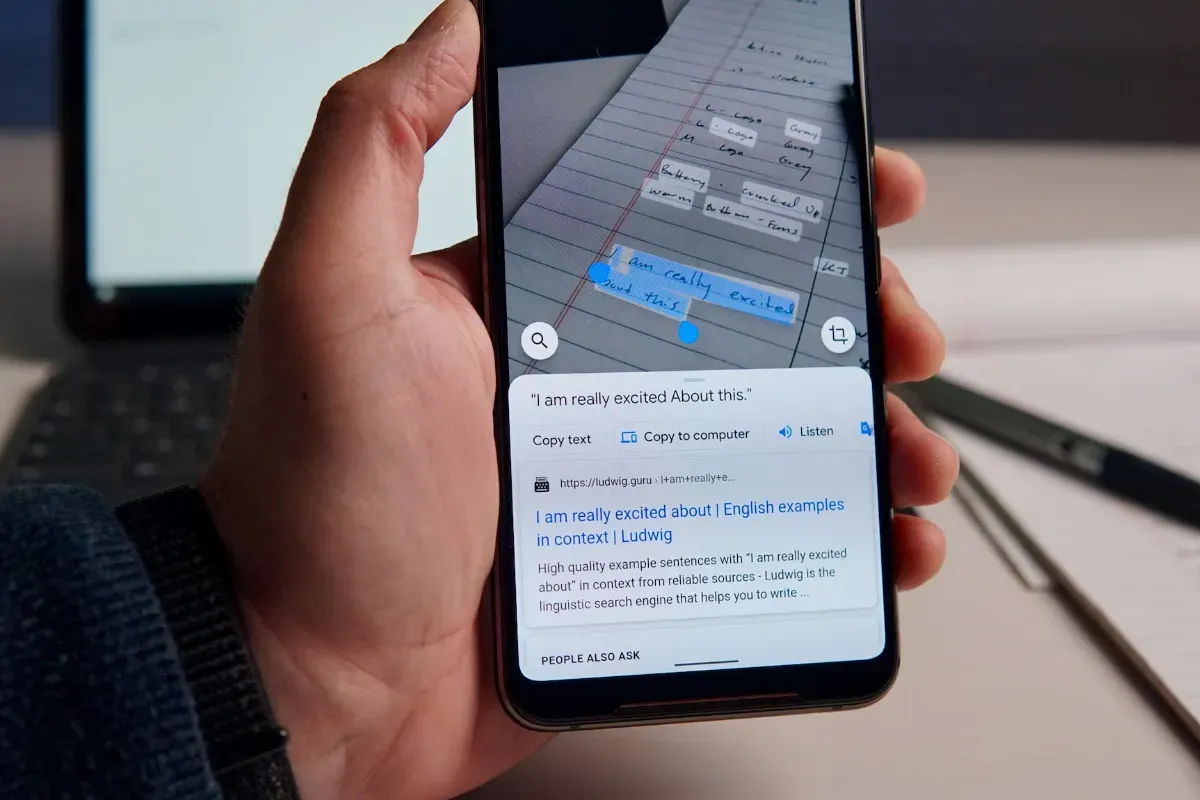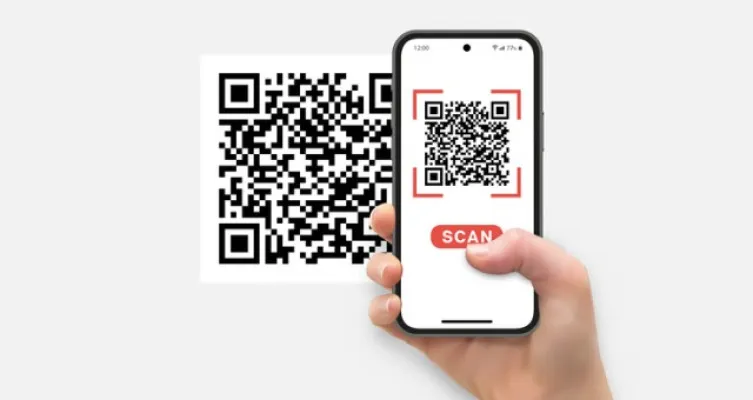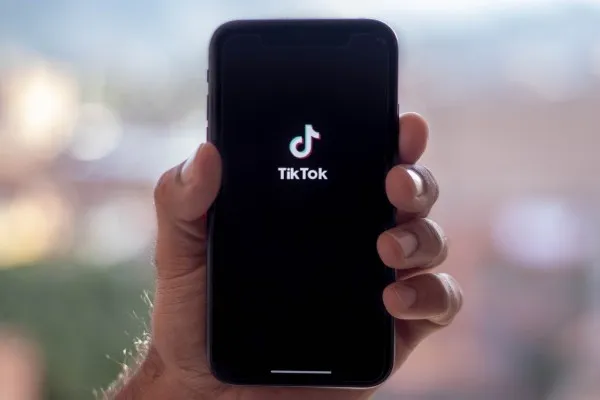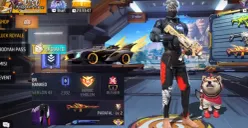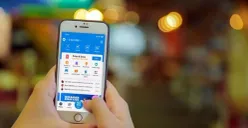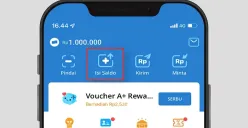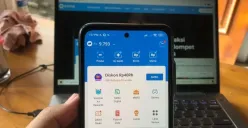POSKOTA.CO.ID – Apakah Anda tahu Google Lens? Ini adalah asisten kamera bertenaga Artificial Intelligence (AI) atau kecerdasan buatan yang mampu melakukan banyak tugas.
Caranya, aplikasi tersebut menggunakan identifikasi objek dengan kamera smartphone, seperti pencarian internet, terjemahan, dan lainnya.
Sekarang, Google Lens juga dapat menyalin dan menempelkan catatan tulisan tangan dan memo kertas Anda ke komputer untuk menghemat waktu.
Saat ini, berkat pembaruan baru Google Lens Anda dapat menyalin dan menempel tulisan tangan dari kertas ke PC atau smartphone.
Baca Juga: Cara Gunakan Google Maps Offline Saat Mudik Idul Fitri 2025
Syarat Menggunakan Note Copy dengan Google Lens
Melansir laman Show Me Tech, berikut ini adalah beberapa syarat menggunakan fitur Note Copy Google Lens untuk menyalin catatan tulisan tangan Anda:
- Pastikan memiliki browser Google Chrome versi terbaru. Caranya, klik tiga titik di pojok kanan atas browser, lalu klik Bantuan > Tentang Google Chrome dan instal pembaruan apa pun yang tersedia;
- Pastikan juga aplikasi Google Lens versi terbaru terpasang di perangkat Android atau iOS Anda;
- Masuk di aplikasi dan di Chrome menggunakan akun Google yang sama.
Baca Juga: Hindari Macet saat Mudik Lebaran 2025, Begini Cara Cek Jadwal Ganjil Genap via Google Maps
Cara Salin dan Tempel Tulisan Tangan Pakai Google Lens
Setelah semua syarat di atas terpenuhi, ikuti cara salin dan tempel tulisan tangan pakai Goggle Lens menggunakan smartphone atau PC berikut ini:
Buka aplikasi Google Lens dan kemudian klik "lihat" catatan tulisan tangan menggunakan kamera smartphone milik Anda.
Untuk mengidentifikasi teks, pilih opsi "Teks" di Google Lens dan otomatis akan mulai mengidentifikasi teks tulisan tangan.
Ketuk teks untuk memilih bagian mana yang ingin Anda salin, atau pilih “Pilih Semua” untuk memilih semua teks dalam catatan.
Klik pilihan "salin ke komputer” untuk menempelkannya dengan cepat ke perangkat lain yang terhubung dengan Chrome.
Terakhir, Anda dapat memilih "Salin teks" untuk digunakan di smartphone Anda atau "Salin ke komputer" untuk digunakan di Google Chrome.
Baca Juga: Cara Membuat Folder Baru di Google Drive, Kelola Data dengan Baik!
Fitur ini akan sangat berguna untuk menyalin catatan tulisan tangan dengan cepat dan menempelkannya di laptop atau komputer Anda.
Namun, ingat untuk menulis dengan tulisan tangan yang dapat dibaca. Sistem Google Lens AI akan melakukan tugasnya jauh lebih baik saat Anda menulis dengan jelas dan mudah dipahami.
Penggunaan lensa IA sebenarnya hanya untuk mencari tahu apa yang sebenarnya Anda tulis, tapi sayangnya dia bukan seorang jenius.